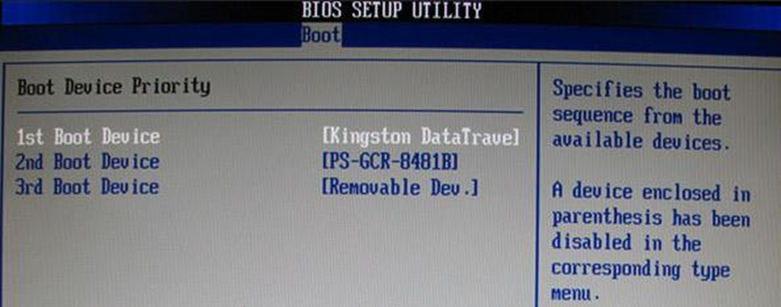
如果你的电脑想重装系统win10,一般有三种方法,分别是光盘、硬盘以及u盘。但是如果你的电脑是因为系统出现问题,才需要重装系统的话,那么前两种方法基本用不了。而且,现在很多电脑都没有光驱硬件,所以最后u盘启动盘就是很好的选择,毕竟只要你的电脑有usb就可以使用。下面小编就来说一下大白菜U盘重装系统win10步骤和详细教程吧!
工具/原料
系统版本:windows10系统
品牌型号:苹果MacBook Air
软件版本:大白菜超级U盘装机工具
方法一、大白菜u盘装系统步骤和详细教程
1、 将U盘插入电脑,开机或重启,出现开机画面时,通过不断地按U盘启动快捷键进入启动项设置,将U盘设置为开机首选
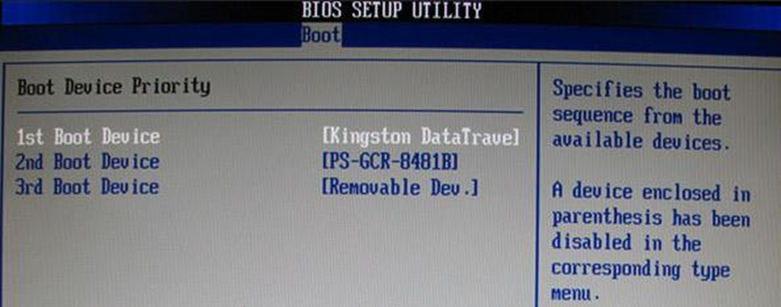
进入大白菜pe系统后,选择“启动Win10 X64 PE(2G以上内存)”选项并回车确认
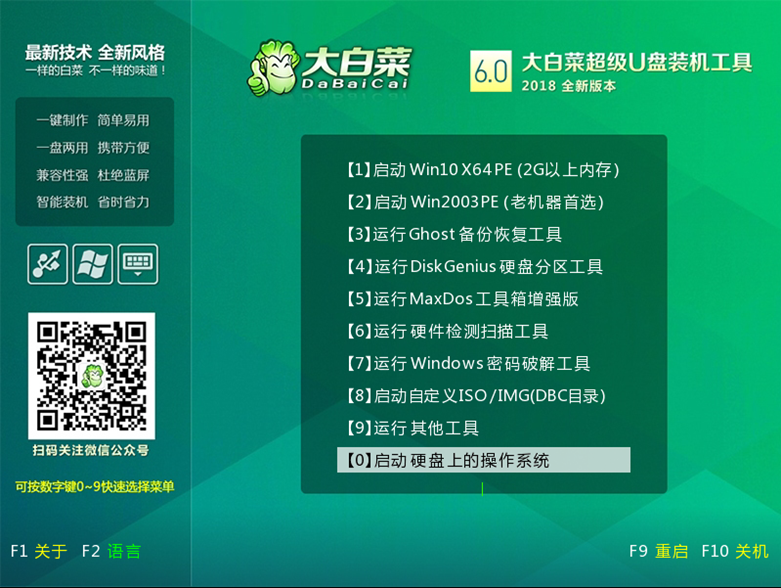
2、 打开大白菜装机软件,在“映像路径”中选中镜像文件并选择win10系统安装位置,通常情况下都是C盘,最后点击“执行”
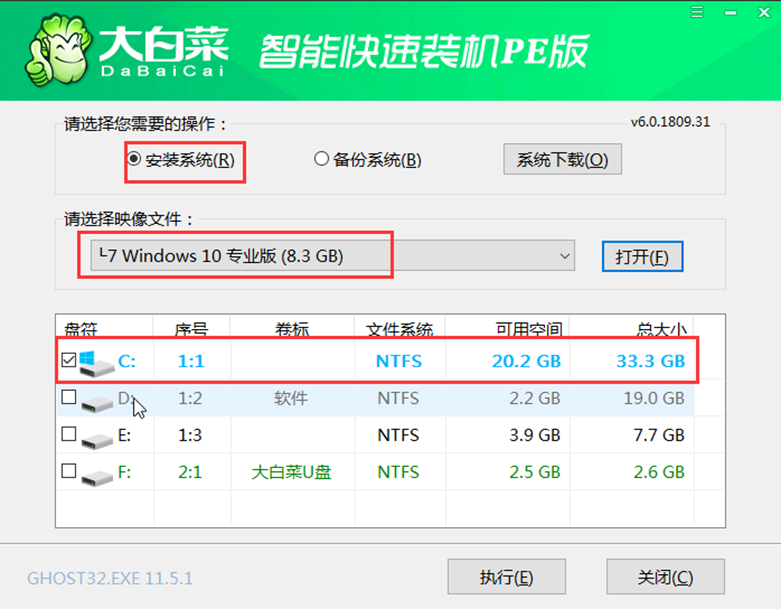
3、 接下来会弹出还原窗口,默认选项点击“是”即可
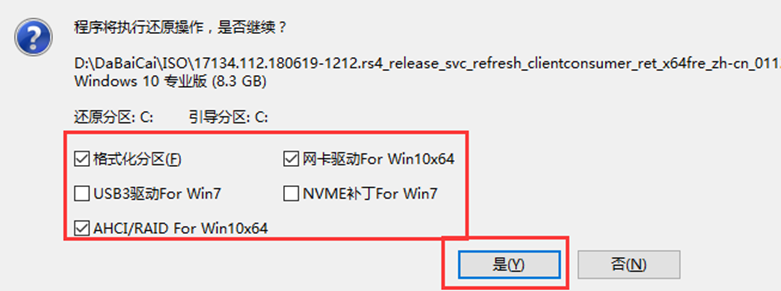
4、 等待win10系统安装完成重启电脑,此时要拔掉U盘,以免重启时再次进入PE界面
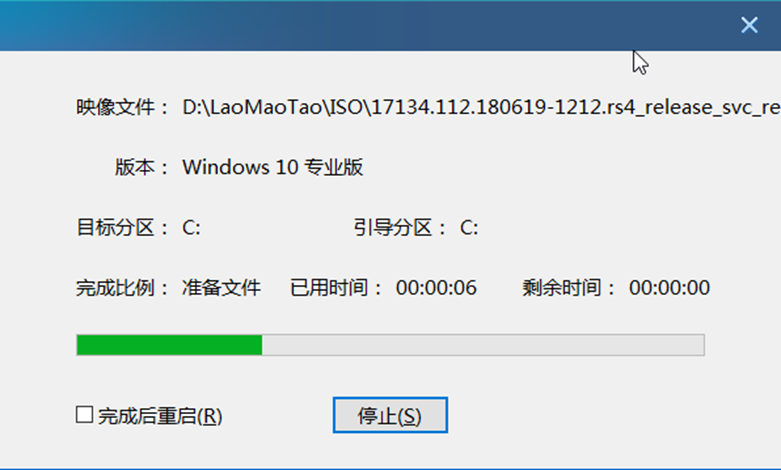
5、 重启后会进入系统部署阶段,等待部署完成进入win10系统桌面
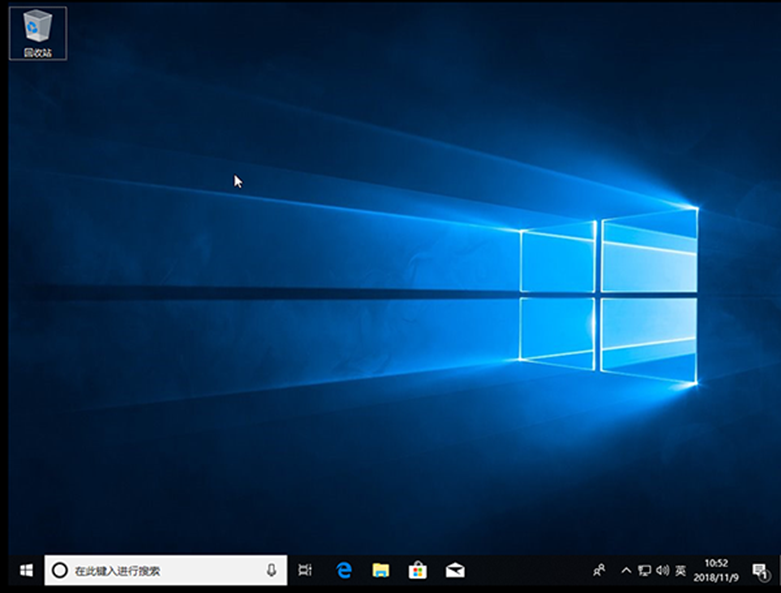
总结
1、 将U盘插入电脑,开机进入启动项设置,进入大白菜pe系统后,选择“启动Win10 X64 PE(2G以上内存)”回车。
2、 在“映像路径”中选中镜像文件并选择win10系统安装位置,点击“执行”。
3、 弹出还原窗口,点击“是”。等待安装系统
4、安装完毕,重启进入桌面,完成。






 粤公网安备 44130202001059号
粤公网安备 44130202001059号